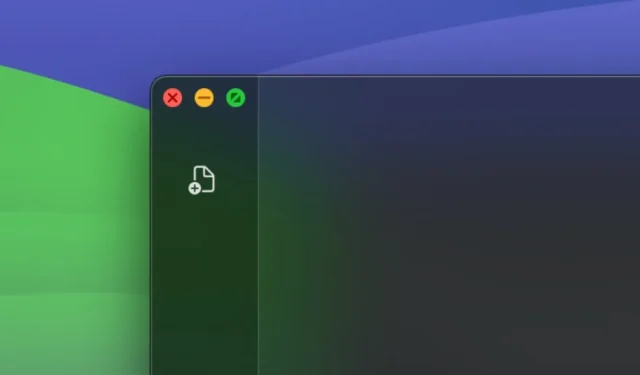
Na komputerze Mac, gdy klikniesz czerwony przycisk w lewym górnym rogu okna aplikacji, aby zamknąć aplikację, ale nie zamyka się ona całkowicie. Zamiast tego, po prostu zamyka to konkretne okno, a aplikacja nadal działa w tle. Spójrz na dół u dołu ekranu, a zauważysz czarny punkt pod ikonami, wskazujący, że te aplikacje są nadal aktywne w tle. To zachowanie interfejsu, które nie zamyka całkowicie aplikacji, jest dość mylące, szczególnie dla tych, którzy przechodzą z systemu Windows.
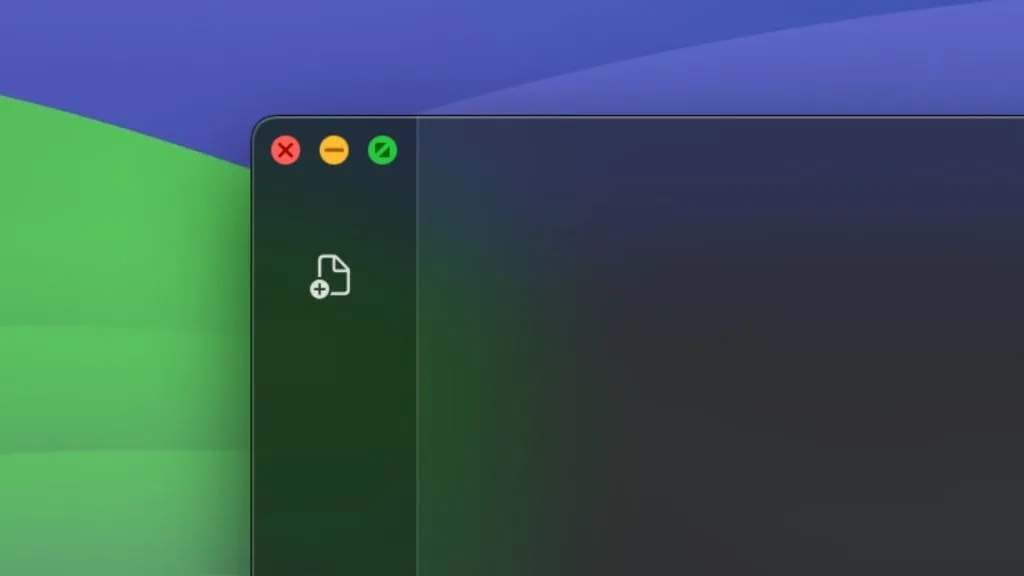
Ponadto niektóre aplikacje, takie jak Prime Video lub App Store, zamykają się natychmiast po kliknięciu czerwonego przycisku Zamknij w prawym górnym rogu odpowiednich okien. Na szczęście możesz nacisnąć przycisk X, aby całkowicie zamknąć każdą aplikację, gdy ją klikniesz. Podczas gdy Apple nie oferuje żadnej natywnej opcji ani ustawienia, aby zastosować zachowanie zamykania do wszystkich okien aplikacji lub przeglądarki, będziesz musiał uciec się do korzystania z aplikacji innych firm. Znaleźliśmy kilka niesamowitych aplikacji, które gwarantują, że kliknięcie czerwonego przycisku X całkowicie zamknie odpowiednią aplikację.
1. Red Quits
Aplikacja Red Quits jest wierna swojej nazwie, ale zamyka aplikację tylko wtedy, gdy jest to ostatnie otwarte okno. Na przykład, jeśli masz otwarte wiele okien Chrome i zamkniesz jedno, Chrome nie zamknie się, chyba że jest to ostatnie okno Chrome. Należy pamiętać, że aplikacja Red Quits nie może przytłoczyć wybranych natywnych aplikacji macOS, Findera. Po zainstalowaniu aplikacji ładuje się ona za każdym razem, gdy uruchamiasz komputer Mac, i pomaga zmienić zachowanie czerwonego przycisku x.
Niestety, nie jest jeszcze zoptymalizowany dla układów M-series, głównie dlatego, że działa dobrze. Przynajmniej działał dobrze na naszym MacBooku Air M1-series. Jednak aplikacja może przestać działać, gdy Apple zakończy obsługę Rosetta. Mając to na uwadze, oto jak sprawić, aby czerwony przycisk zamykał aplikacje za pomocą Red Quits.
1. Pobierz plik Red Quits na komputer Mac, otwórz pobrany plik i kontynuuj proces instalacji.
2. Po zainstalowaniu otwórz aplikację i zaznacz wszystkie trzy pola wyboru:
- Automatyczne uruchomienie po zalogowaniu
- Pracuj tylko wtedy, gdy otwarte jest jedno okno
- Aktywuj aplikację

3. Otwórz Ustawienia systemowe > Prywatność i bezpieczeństwo > Ułatwienia dostępu i włącz przełącznik obok aplikacji Red Quits .
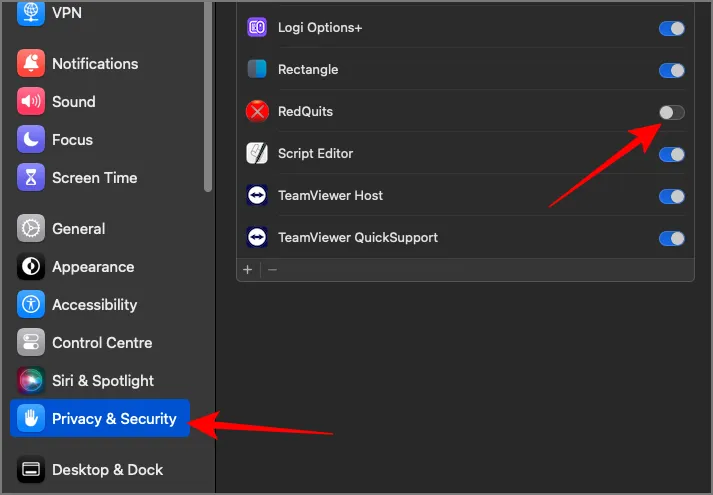
Aplikacja zacznie działać. Nie zobaczysz ikony aplikacji Red Quits w doku, ponieważ działa ona w tle. Aby później zmienić ustawienia, możesz otworzyć aplikację z folderu Aplikacje w Finderze lub za pomocą Spotlight.
2. Szybkie wyjście
Jeśli wolisz aplikację, co do której masz pewność, że będzie działać w przyszłości, Swift Quit jest świetną alternatywą. Z drugiej strony, Swift Quit obsługuje wszystkie funkcje Red Quits i pozwala na utworzenie niestandardowej listy aplikacji, które chcesz zamknąć po kliknięciu czerwonego przycisku x. Ponadto jest zoptymalizowany dla układów M-series i działa bez obsługi Rosetta. Jednak aplikacja może czasami być niespójna. Może również wystąpić opóźnienie 5-10 sekund między zamknięciem okna a faktycznym zamknięciem aplikacji. Deweloperzy są obecnie aktywni, więc te problemy mogą zostać naprawione w przyszłych aktualizacjach.
1. Pobierz aplikację Swift Quit z oficjalnej strony aplikacji.
2. Otwórz pobrany plik zip i przenieś ikonę aplikacji do folderu Aplikacje, aby ją zainstalować.
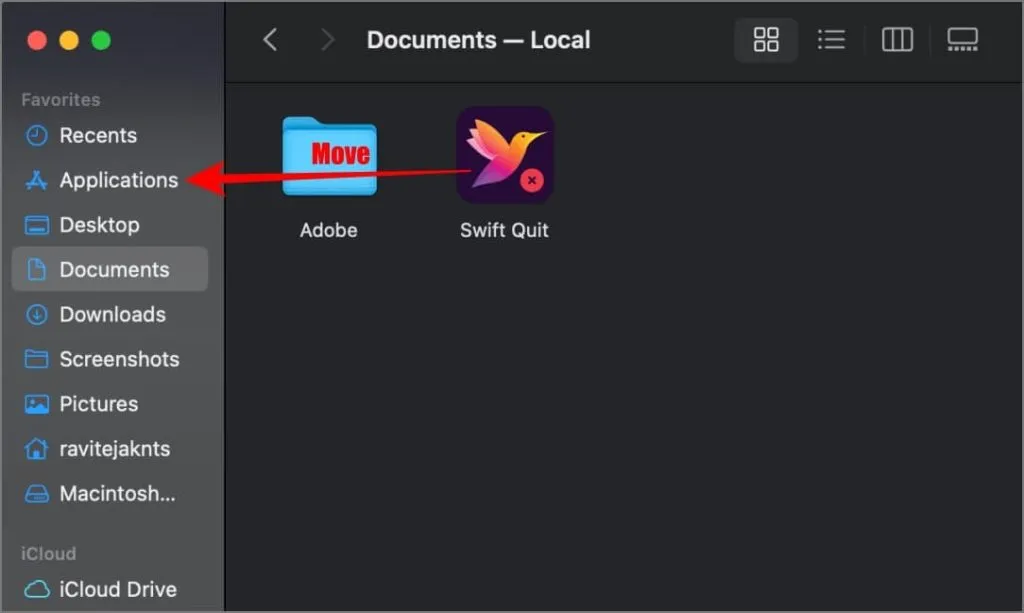
3. Następnie otwórz Ustawienia systemowe > Prywatność i bezpieczeństwo > Ułatwienia dostępu.
4. Kliknij ikonę plusa i wybierz aplikację Swift Quit z folderu Aplikacje.
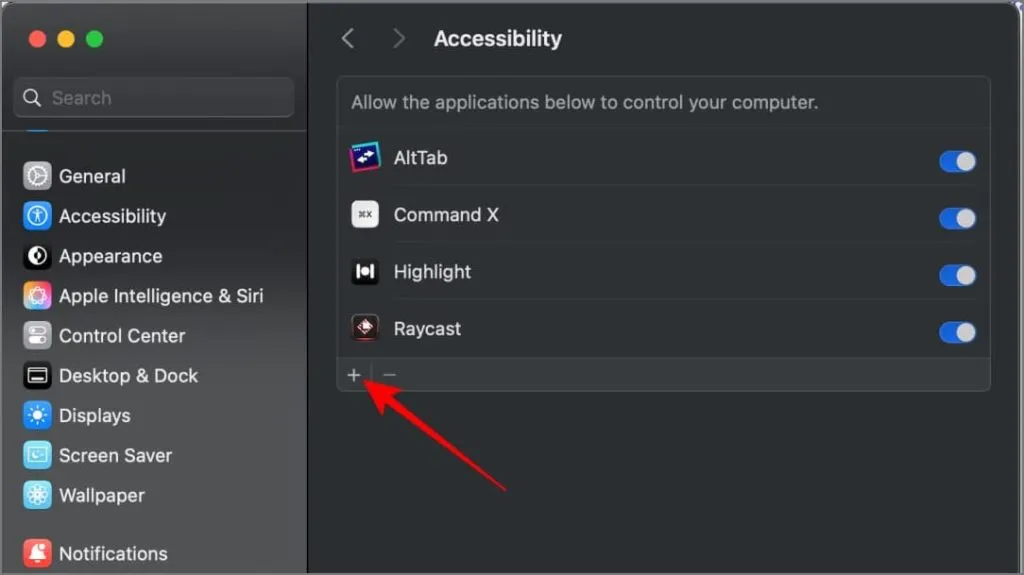
5. Aby otworzyć aplikację, kliknij ikonę ptaka na pasku menu w prawym górnym rogu i wybierz Ustawienia .
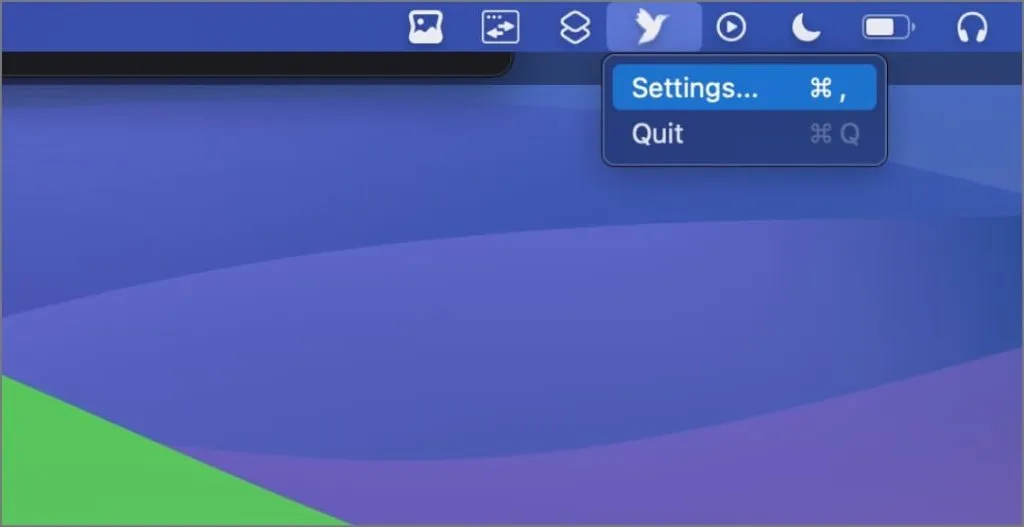
6. Włącz przełączniki obok opcji Uruchom Swift i zakończ automatycznie , a następnie dostosuj aplikacje, w których ta funkcja ma działać, jeśli masz jakieś preferencje.
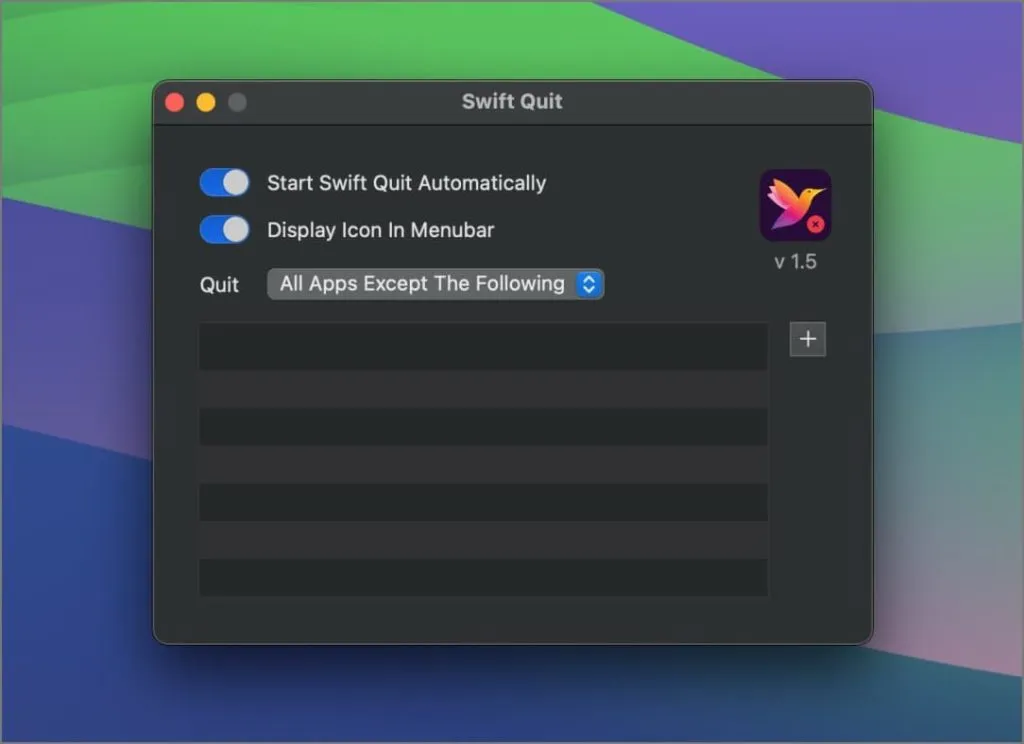
Następnie aplikacja zacznie działać. Ponownie, nie zobaczysz ikony aplikacji w doku, ponieważ uruchamia się ona automatycznie po uruchomieniu komputera Mac i działa w tle.
Wybierz odpowiednią opcję
To zależy wyłącznie od Ciebie, czy wybierzesz aplikację, która zamyka wszystkie okna, czy taką, która pozwala Ci dostosować aplikacje, które chcesz całkowicie zamknąć po naciśnięciu czerwonego przycisku X. Odkryliśmy, że aplikacja Swift Quit jest bardzo pomocna w całkowitym zamykaniu często używanych aplikacji.




Dodaj komentarz